 Сегодня Apple выпустила iOS 10. Пользователи iPhone 5+, iPad mini 2+, iPad 4, iPad Air 1/2, iPad Pro, а так же iPod touch 6 уже могут установить обновление на свои устройства. О функциях этой новой версии мобильной ОС от Apple уже достаточно написано в различных обзорах, так что не будет повторять эту информацию еще раз. Вместо этого, остановимся более детально на ее настройках конфиденциальности и безопасности. Отметим, что в iOS 10 Apple переключилась на более безопасный механизм доставки обновлений — протокол HTTPS. Этой новой security функцией Apple исправляет уязвимость с идентификатором CVE-2016-4741, которая позволяла атакующим удаленно блокировать доставку обновлений устройству с iOS. Apple также исправила проблему с OTA-обновлением iOS 10 для устройств, на которую уже успели пожаловаться некоторые владельцы устройств iDevice.
Сегодня Apple выпустила iOS 10. Пользователи iPhone 5+, iPad mini 2+, iPad 4, iPad Air 1/2, iPad Pro, а так же iPod touch 6 уже могут установить обновление на свои устройства. О функциях этой новой версии мобильной ОС от Apple уже достаточно написано в различных обзорах, так что не будет повторять эту информацию еще раз. Вместо этого, остановимся более детально на ее настройках конфиденциальности и безопасности. Отметим, что в iOS 10 Apple переключилась на более безопасный механизм доставки обновлений — протокол HTTPS. Этой новой security функцией Apple исправляет уязвимость с идентификатором CVE-2016-4741, которая позволяла атакующим удаленно блокировать доставку обновлений устройству с iOS. Apple также исправила проблему с OTA-обновлением iOS 10 для устройств, на которую уже успели пожаловаться некоторые владельцы устройств iDevice.
Ниже представлен список функций безопасности и конфиденциальности, на которые следует обратить внимание в iOS 10.
Конфиденциальность панели Сегодня
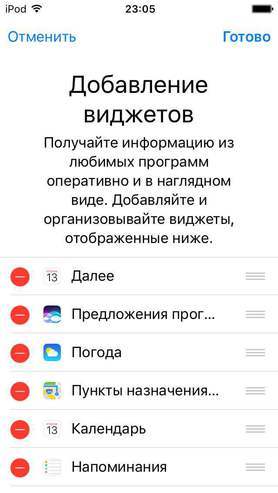
В iOS 10 появилась новая панель Сегодня, на которой размещаются различные виджеты и их информация. Панель доступна для получения информации на заблокированном экране устройства. Предназначение панели Сегодня является одновременно узким местом в системе конфиденциальности iOS, так как виджеты могут размещать там частную информацию пользователя. Для удаления виджета с панели Сегодня следует зайти в нее, прокрутить до конца и выбрать пункт Изменить.
Доступные операции на заблокированном устройстве
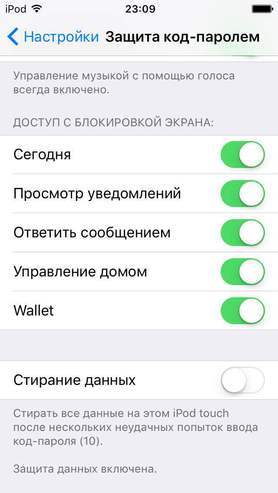
iOS 10 разрешает пользователю использовать широкий спектр критичных для безопасности операций на заблокированном устройстве. Например, пользователь может получать доступ к своему электронному кошельку или просмотреть уведомления. Все перечисленные выше функции могут быть отключены. Можно даже отключить панель Сегодня, так что она будет недоступна с заблокированного устройства. Для этого следует зайти в меню Настройки → Защита код-паролем.
Надежный код разблокировки устройства
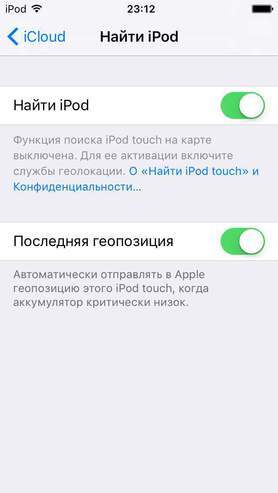
iOS 10, как и предыдущие версии, использует встроенное файловое шифрование данных на устройстве. Отдельные файлы шифруются надежным алгоритмом с помощью ключа шифрования, частью которого выступает код разблокировки устройства. Таким образом Apple гарантирует, что никто не сможет получить доступ к зашифрованным данным. Надежный код разблокировки также важен для самого блокирования устройства, чем больше в нем предусмотрено символов, тем более стойкую комбинацию цифр или букв можно задать. Для изменения настроек кода разблокировки следует зайти в Настройки → Код-пароль → Сменить код-пароль → Параметры код-пароля. Там можно задать шестизначный код или пароль.
Настройки геолокации для системы
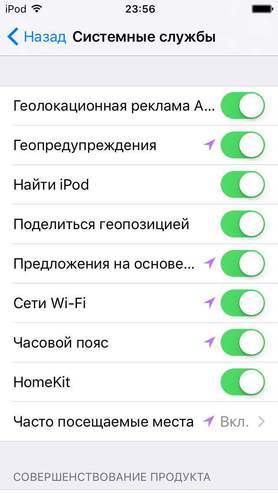
iOS 10 позволяет различным системным службам получать данные о месторасположении пользователя. Эту ситуацию можно контролировать для каждой службы. Для этого следует перейти в Настройки → Конфиденциальность → Службы геолокации → Системные службы. Для удаления истории списка посещенных мест, следует выбрать пункт «Часто посещаемые места» и выбрать настройку «Очистить историю...». Для отключения всех пунктов можно выключить настройку «Службы геолокации» целиком.
Функция «Найти iPhone»
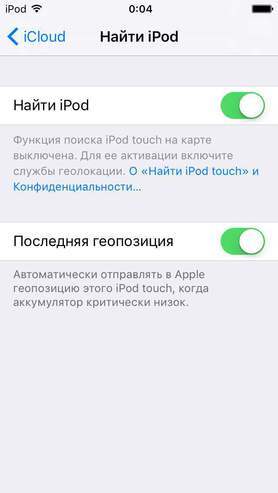
Эта функция является хорошо известной и позволяет с использованием сервиса iCloud определить месторасположение устройства, которое имеет связь с интернетом. В случае утери устройства, функция помогает пользователю заблокировать устройство или стереть с него данные. Для включения этой функции следует зайти в Настройки → iCloud → Найти iPhone. Другая настройка под названием «Последняя геопозиция» позволяет устройству отправить на сервер информацию о последнем месторасположении устройства перед полной разрядкой аккумулятора.
Настройка режима запроса кода разблокировки при покупках в iTunes и App Store
Следует использовать настройку «Всегда запрашивать пароль для дополнительных покупок на этом устройстве». Эта функция не позволит другим лицам воспользоваться вашим счетом iTunes и App Store для покупок даже на разблокированном устройстве. Данная мера также исключит возможность списывания несколько раз денежных средств с кредитной карты после того как уже была пройдена авторизация для нее. Вам следует будет ввести пароль Apple ID каждый раз при совершении покупки или списывании денежных средств.
Ограничение приложениям доступа к данным геопозиции
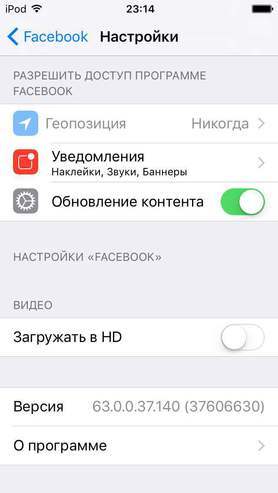
iOS 10 позволяет контролировать список приложений, которым разрешен доступ к данным геопозиции пользователя. Не следует разрешать получение данной информации тем приложениям, которым вы не доверяете. Для проверки данной настройки следует выбрать приложение из списка в меню настроек и задать соответствующий режим пункта Геопозиция.
Ограничение приложениям доступа к данным контактов
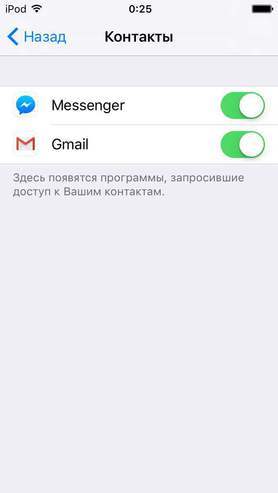
Схожая с предыдущей функцией мера, которая запрещает приложению получения доступа к контактам. Список сторонних приложений, которые имеют доступ к контактам, можно получить в меню Настройки → Конфиденциальность → Контакты.
Время жизни сообщений и звонков
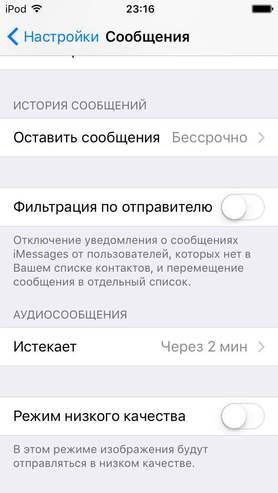
Начиная с iOS 8, в приложении iMessage (Сообщения) появилась возможность отправлять звуковые и видео сообщения. iOS 10 позволяет задать время хранения таких сообщений на устройстве. Для настройки следует зайти в меню Настройки → Сообщения и выбрать пункт «Оставить сообщения», а также Аудиосообщения. Далее следует выбрать время хранения сообщений.
Конфиденциальность уведомлений

Одним из ключевых пунктов конфиденциальности данных является информация, которую пользователь разрешает iOS показывать на заблокированном экране устройства. iOS может показывать как часть входящего сообщения или электронного письма, так и не показывать его вовсе, что является наиболее оптимальным для пользователя с точки зрения конфиденциальности. Активная настройка «Показывать миниатюры» в меню Настройки → Уведомления свидетельствует о том, что iOS будет разглашать часть информации сообщений на заблокированном экране.
Двухфакторная аутентификация
Apple, как и другие известные онлайн-сервисы, уже не раз рекомендовала использовать 2FA аутентификацию для подтверждения входа. Такая функция может быть включена в аккаунте Apple ID. После ее включения пользователю нужно будет дополнительно подтверждать свою личность при изменении настроек аккаунта или при совершении покупок в App Store и iTunes с нового устройства. Подробнее о ее включении можно прочитать здесь.

be secure.
Автор: ESET NOD32






